Microsoft Paint, Üretken AI araçlarına kavuşuyor

Bu fotoğraf ve grafik düzenleyicisinin son güncellemeleri, uygulamanın bugün bile hala geçerli olabileceğini gösteren Üretken Yapay Zeka özelliklerini sunuyor.
Photoshop'un Üretken Dolgu aracı, görselleri düzenleme ve türev çalışmalar oluşturma şeklimizi değiştiriyor. Adobe Photoshop'un güçlü yapay zeka motoruyla Generative Fill, Adobe Stock görüntülerini kullanarak fotoğraf düzenleme ve yaratıcı kullanım için kendi görüntülerimize pikseller kazandırır.
Bu yazıda, Photoshop'ta resimlerinizi geliştirmek için Üretken Dolgu özelliğini kullanmanın yollarını inceleyeceğiz.
1. Daha iyi kompozisyon için çerçeveyi genişletin
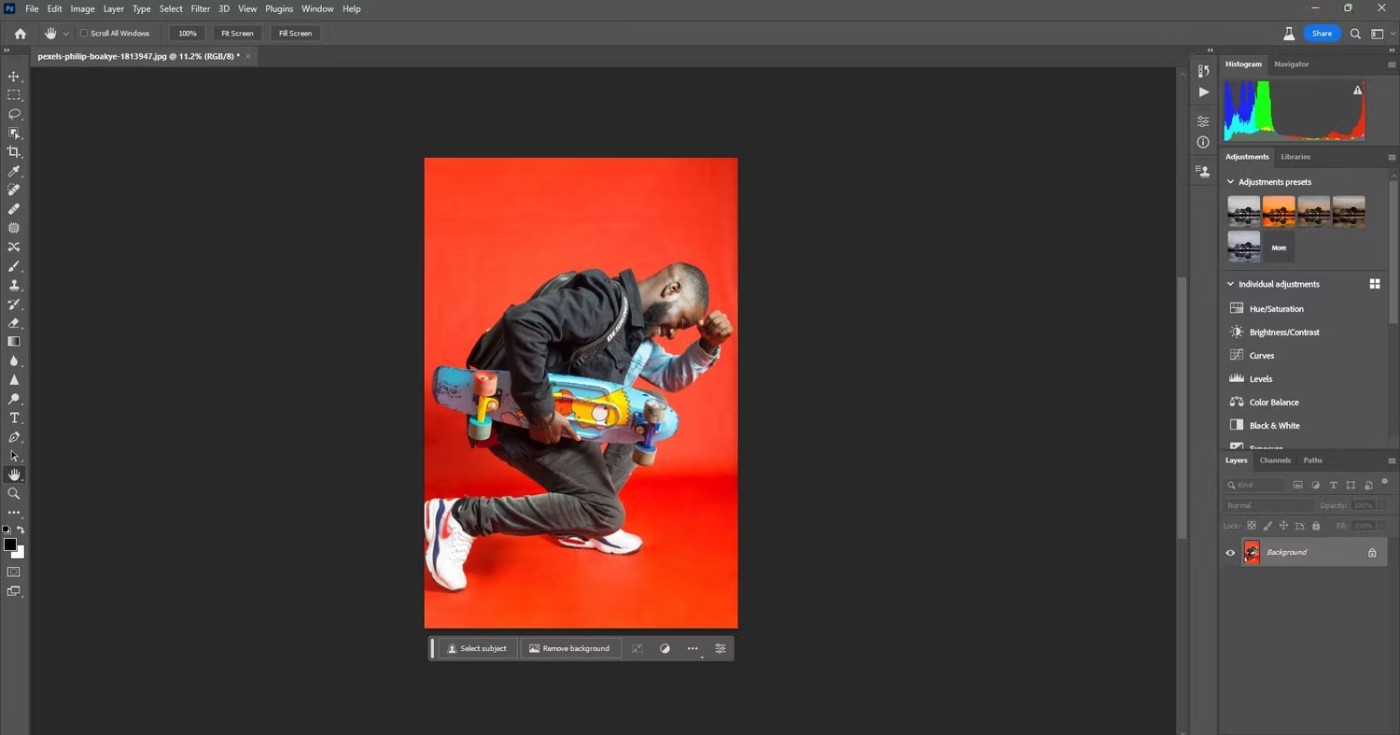
Özellikle konunuzun etrafında boşluk varsa, Üretken Dolgu özelliğini kullanarak çerçevenizi genişletebilme yeteneği neredeyse paha biçilemezdir. Örneğin uzun kenarı 1.024 pikselle sınırlı olduğundan, detayların bir önemi olmadığından, çerçeveyi genişletmek Üretken Dolgu'nun mükemmel bir kullanımıdır.
Çerçeveyi genişletmek için Photoshop'taki Kırpma Aracını kullanın ve boşlukları doldurmak için Üretken Dolgu'yu kullanın.
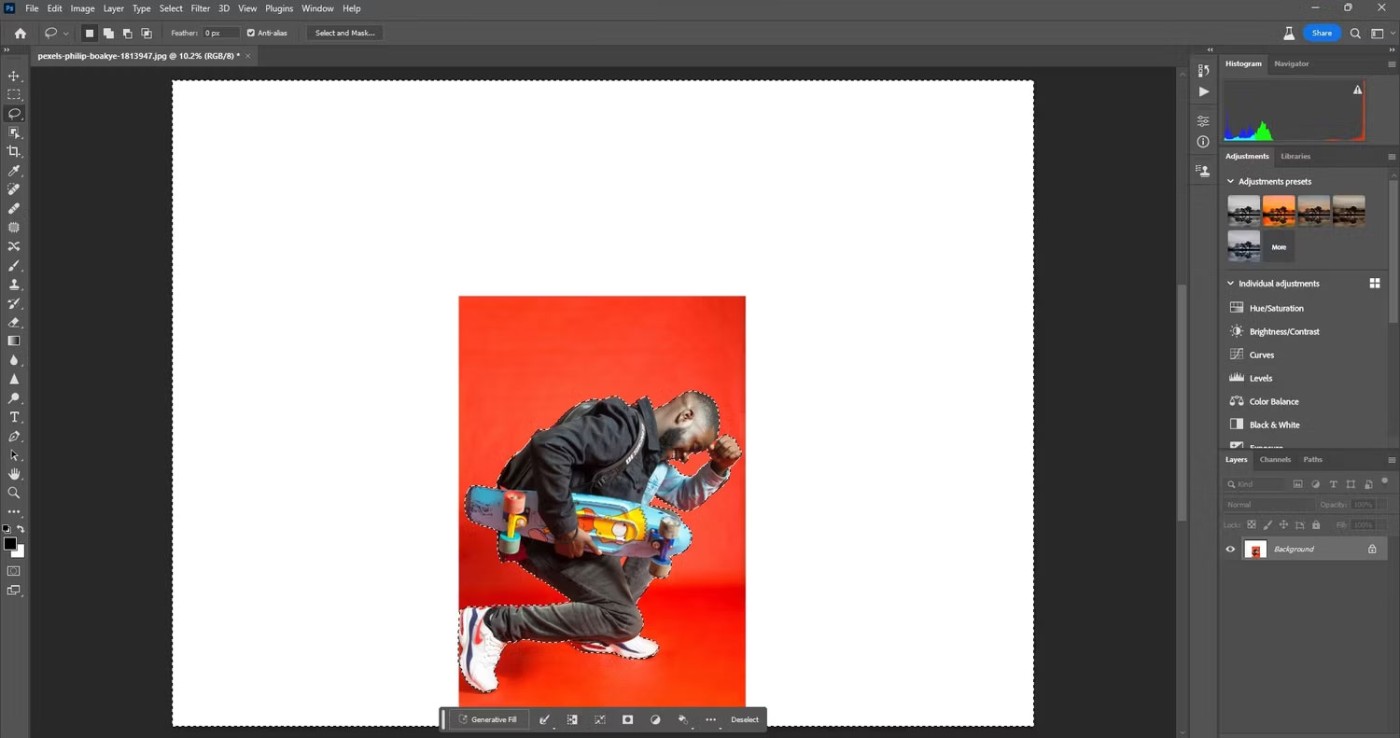
Üretken Doldurma'ya ve ardından Üret'e tıklayın (metin alanını boş bırakın) ve üç seçenekten hangisinin en iyi çalıştığını görün. Farklı bir sonuç elde etmek için metin kullanmanız gerekiyorsa, makalede kullanılan "kırmızı boş alan" gibi kısa bir açıklama yazın.
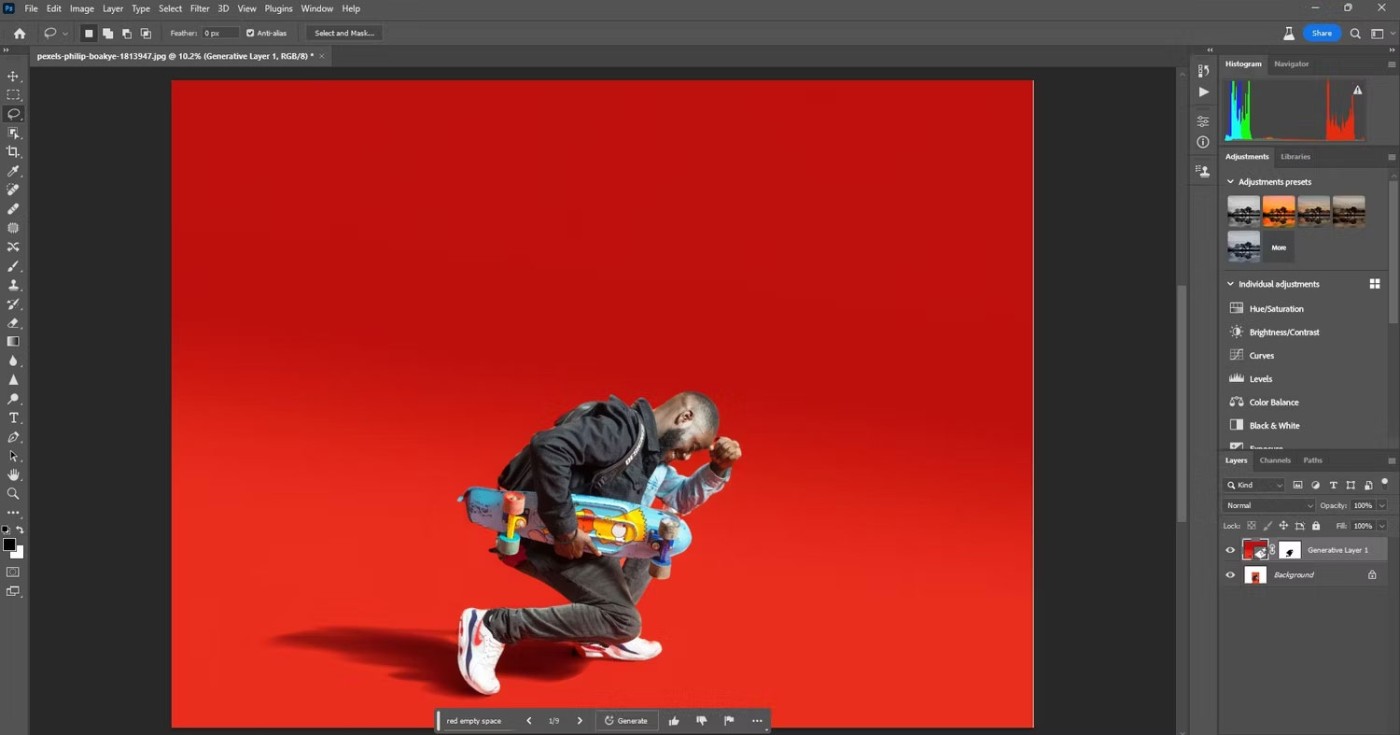
Bu gibi durumlarda, genişletilmiş alanın çözünürlüğünün düşük olması önemli değildir çünkü doku detayı yoktur, sadece Generative Fill'in eklemeye karar verdiği renk ve gölgelendirme vardır.
2. İstenmeyen nesneleri ve kişileri kaldırın
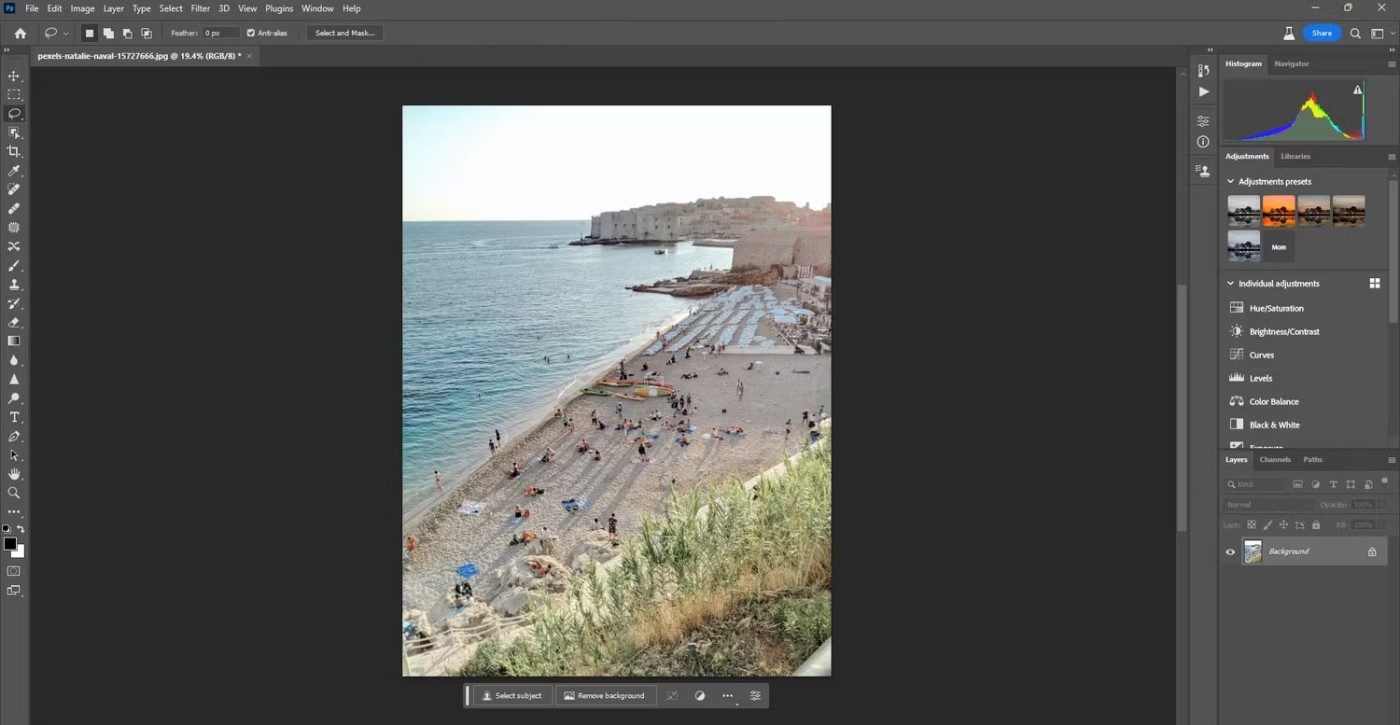
İstenmeyen nesneleri ve kişileri kaldırmak için kullanılan geleneksel Photoshop araçlarını unutun. Üretken Dolgu ile istemediğiniz tüm pikselleri seçip tıklamanız yeterli. Bu örnekte, Lasso Aracı kullanılarak kaldırılmak istenen her şey daire içine alınmıştır.
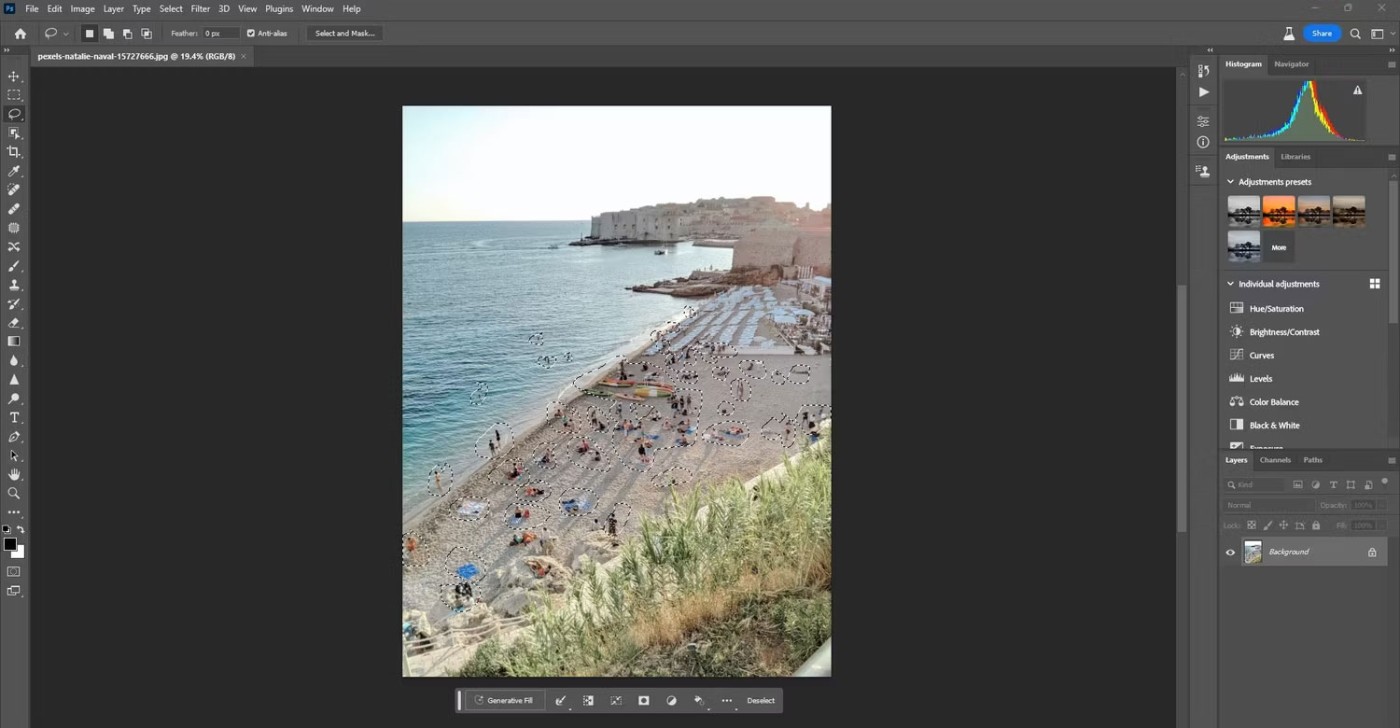
Tamamlandığında. Üretken Doldur'a tıklayın ve ardından Üret'i seçin .
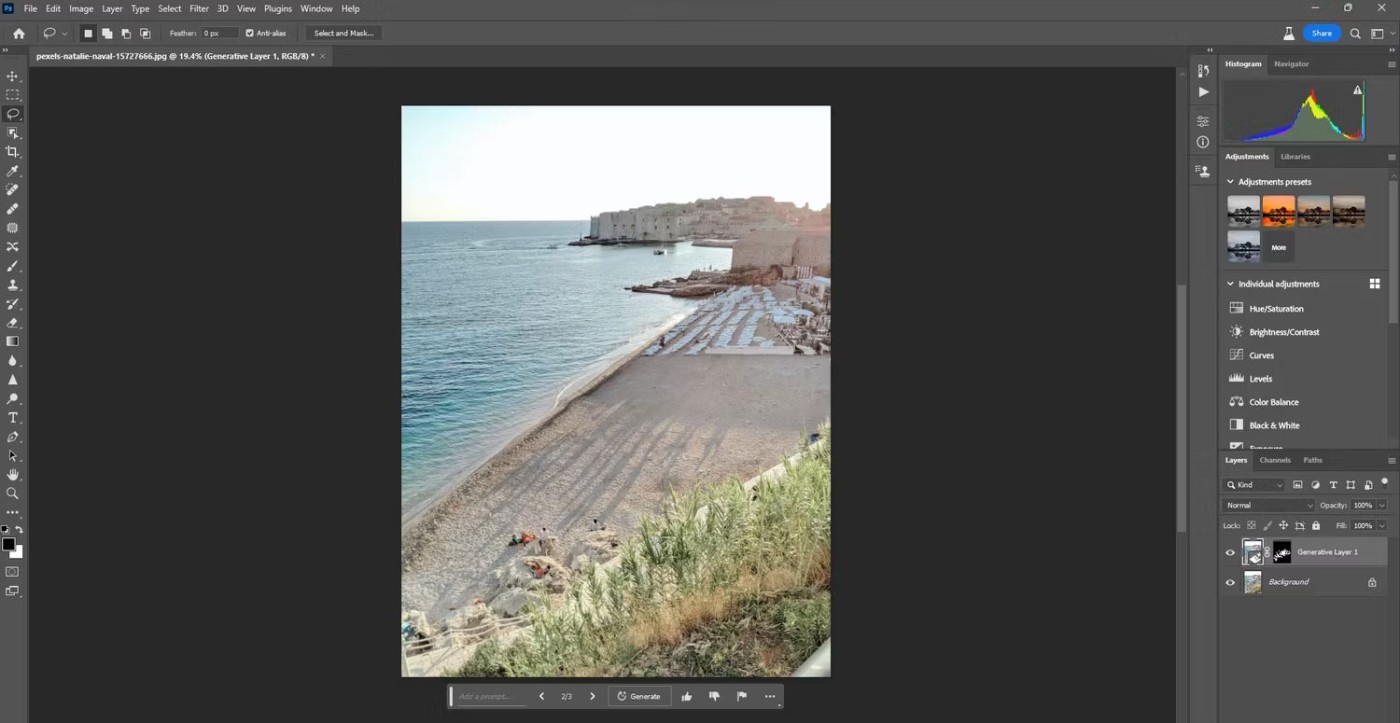
Üretken Doldurma'nın sadece silmesini istediğinizde uygulayabileceğiniz genel bir kural, istediğiniz sonucu elde etmediğiniz sürece metin istemine hiçbir şey yazmamanızdır. Aksi takdirde, seçimi/seçimleri yapmak için Photoshop'un seçim araçlarından herhangi birini kullanın, ardından Üretken Dolgu ve Üret'e tıklayın.
3. Nesneler ve insanlar yaratın
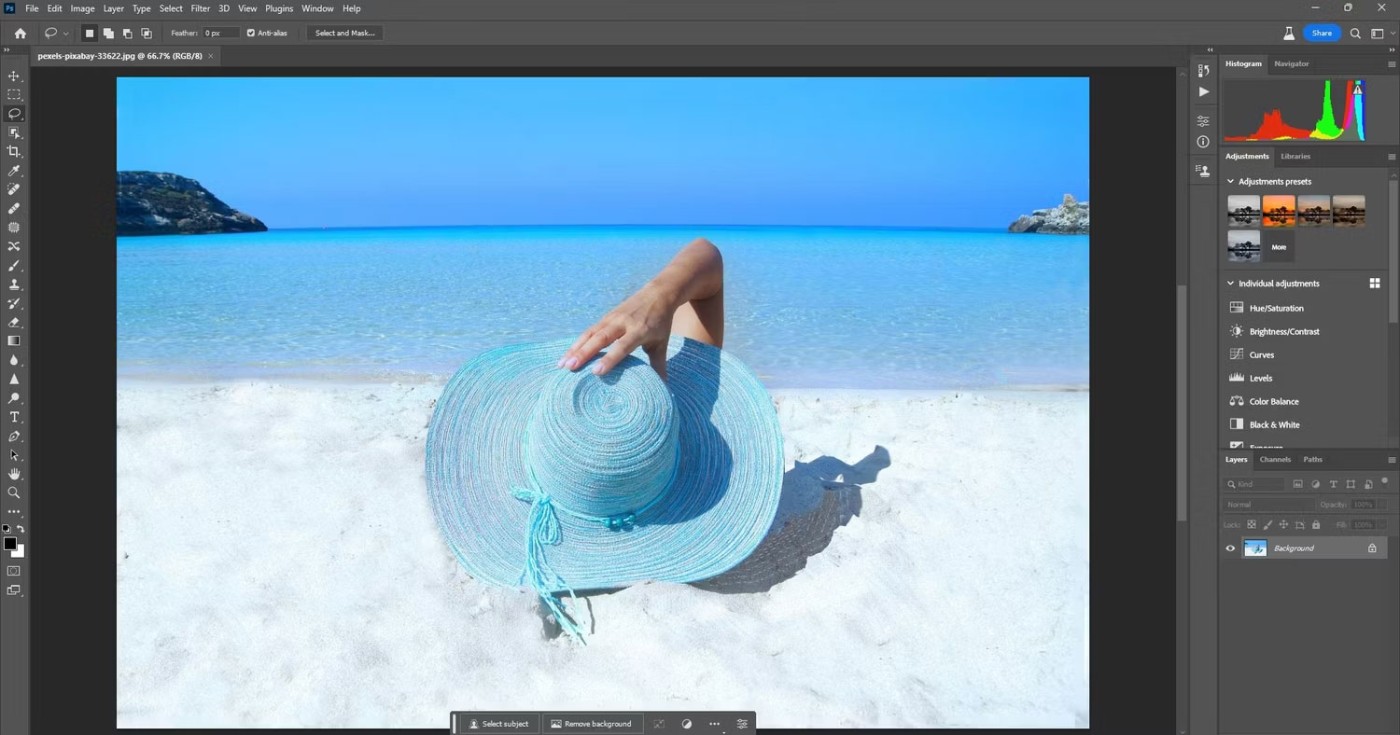
Resimlerinize ilgi çekicilik katmak için nesneler ve insanlar da yaratabilirsiniz. İstediğiniz kadar çerçeve ekleyin ve metin kutusuna ihtiyacınız olanı yazın.

Çözünürlük sorunları oluşabileceğinden daha fazla seçim yapmaya zaman ayırmalısınız. Üretken Doldurma doğru oranları elde edemezse, nesnelerin veya insanların boyutunu küçültmek için Dönüştürme Aracını kullanın .
4. Giysilerin rengini değiştirin
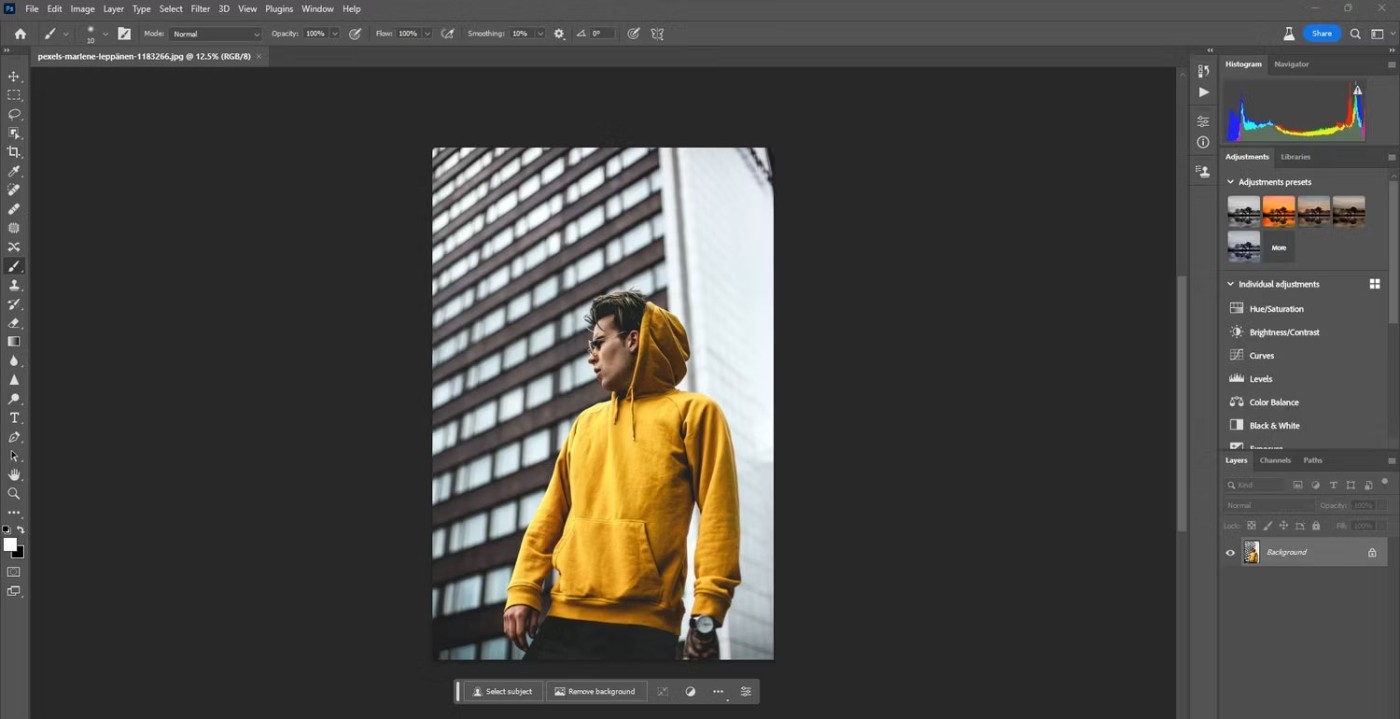
Konuğunuz kişinin giydiği kıyafetin rengini değiştiremezsiniz. Generative Fill'in Beta'dan çıkmasından sonra ortaya çıkması muhtemel gelişmiş bir özellik. Ancak yazının yazıldığı sırada, eğer gerçek kıyafetlerin bir kısmının da değişmesinden rahatsız olmuyorsanız, kıyafetlerin rengini değiştirebilirsiniz.
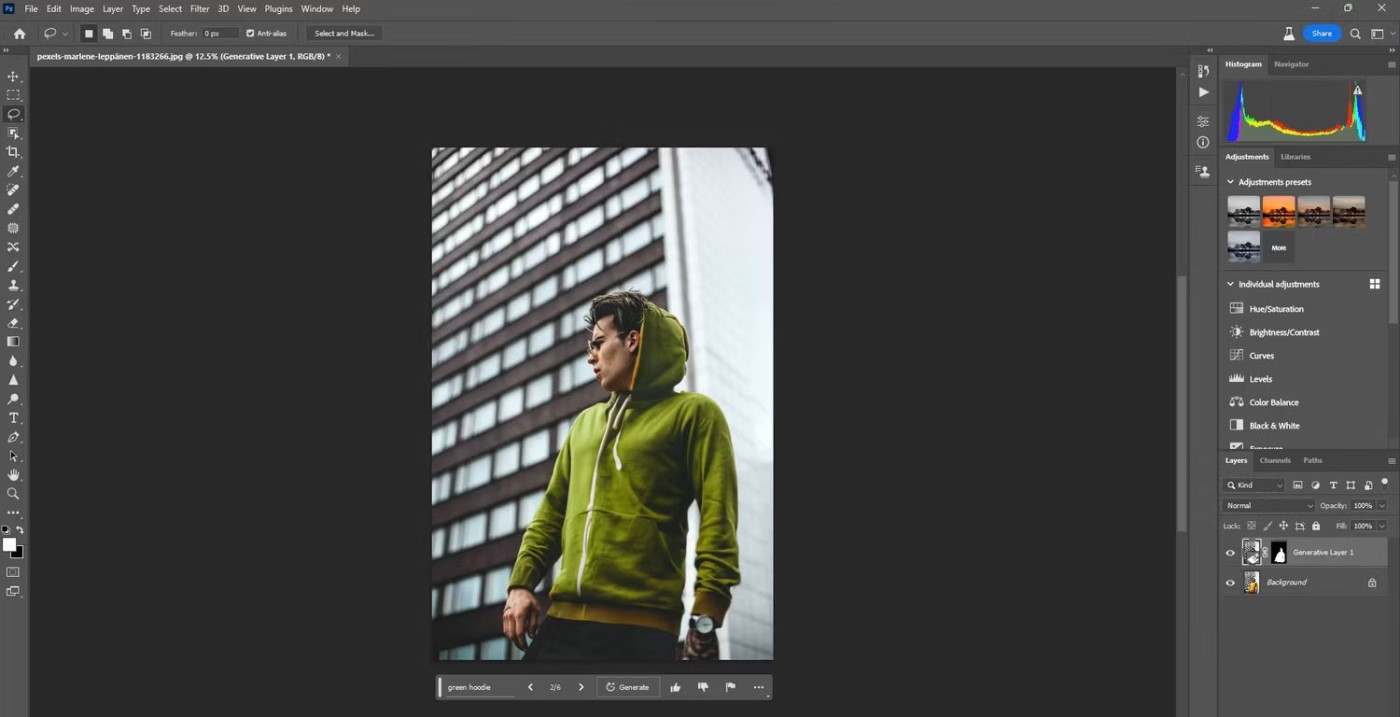
Sadece kıyafet seçmeye dikkat edin. Ayarlamalar yapmanız gerekiyorsa maske üzerinde Fırça Aracını kullanın.
5. Resme gökyüzü ekleyin
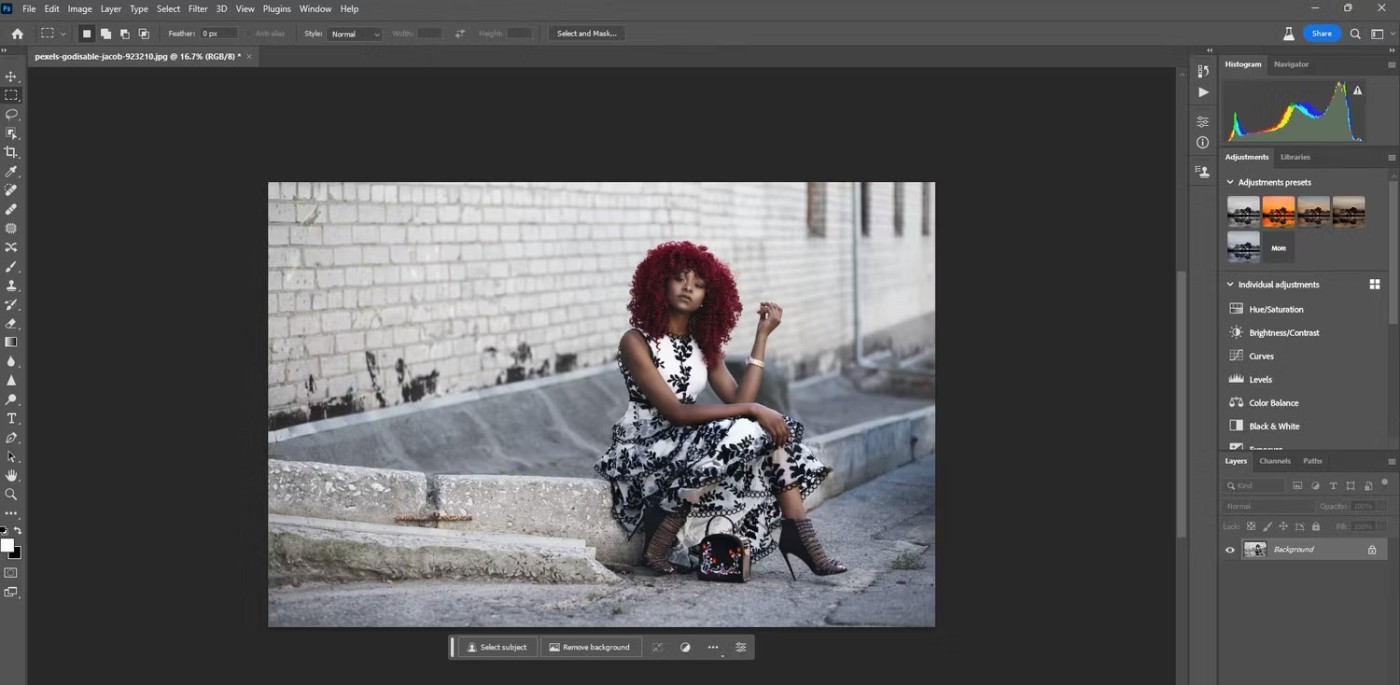
Photoshop ve diğer birçok fotoğraf düzenleme uygulamasıyla gökyüzünü çok kolay bir şekilde değiştirebilirsiniz. Ancak Generative Fill ile istediğiniz gökyüzünü ekleyebilirsiniz.
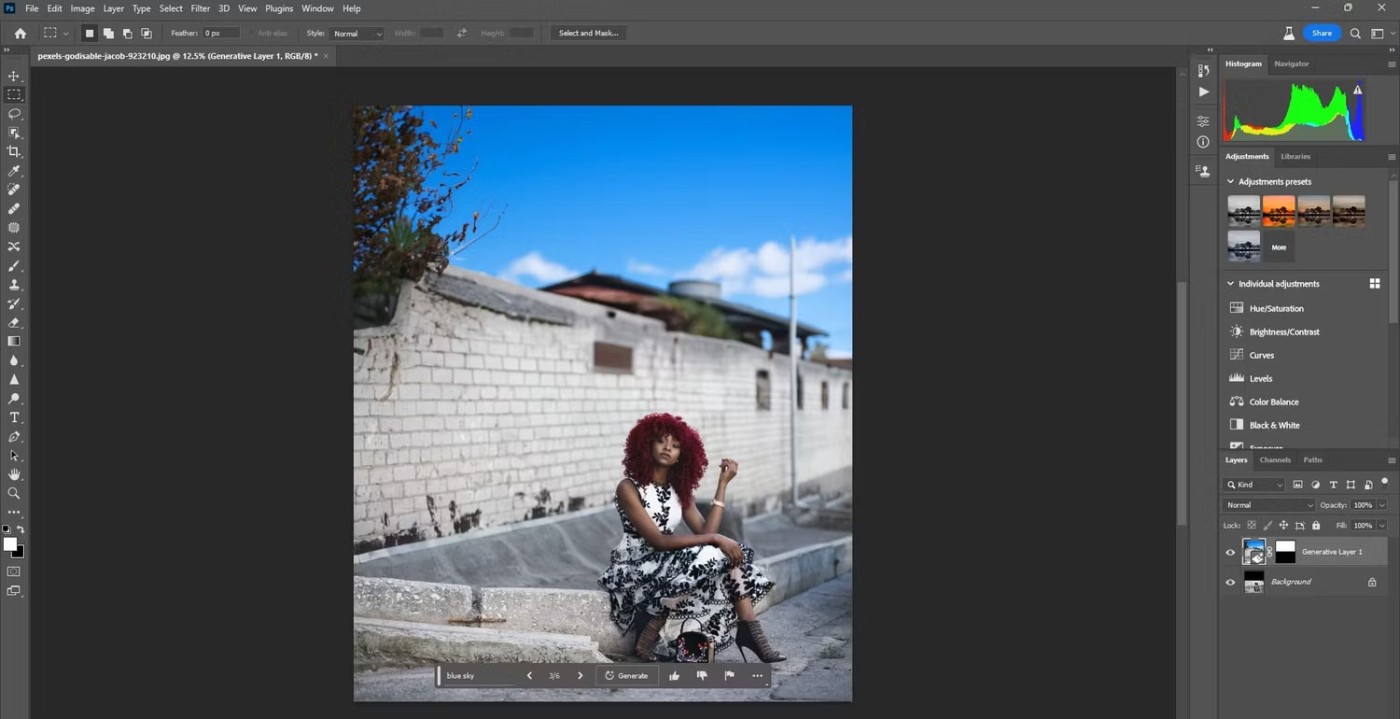
Çerçeveyi Kırpma Aracı ile genişletin ve Üretken Dolgu'yu kullanarak gökyüzünü oluşturun.
6. Şapka ve güneş gözlüğü gibi aksesuarlar ekleyin
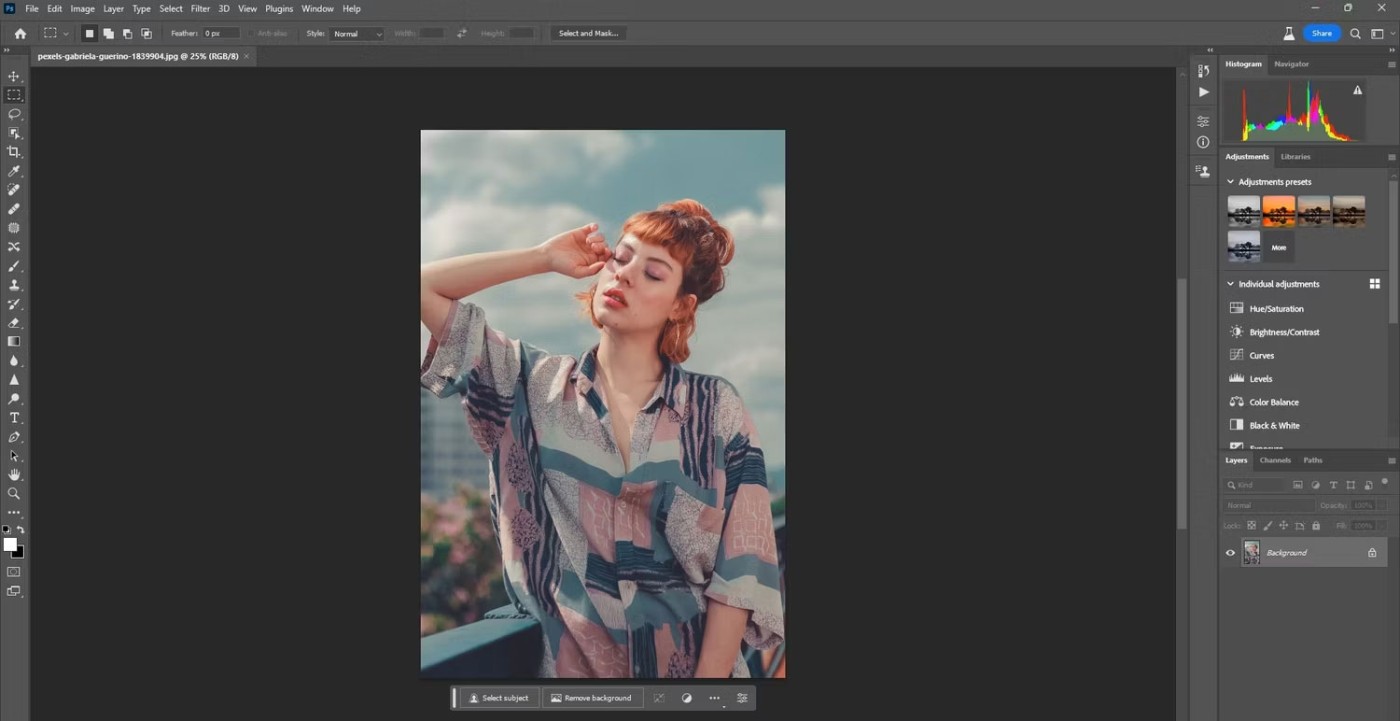
Generative Fill, şapka ve güneş gözlüğü gibi aksesuarların eklenmesini kolaylaştırır. Tamamen hayal gücünüze bağlı.
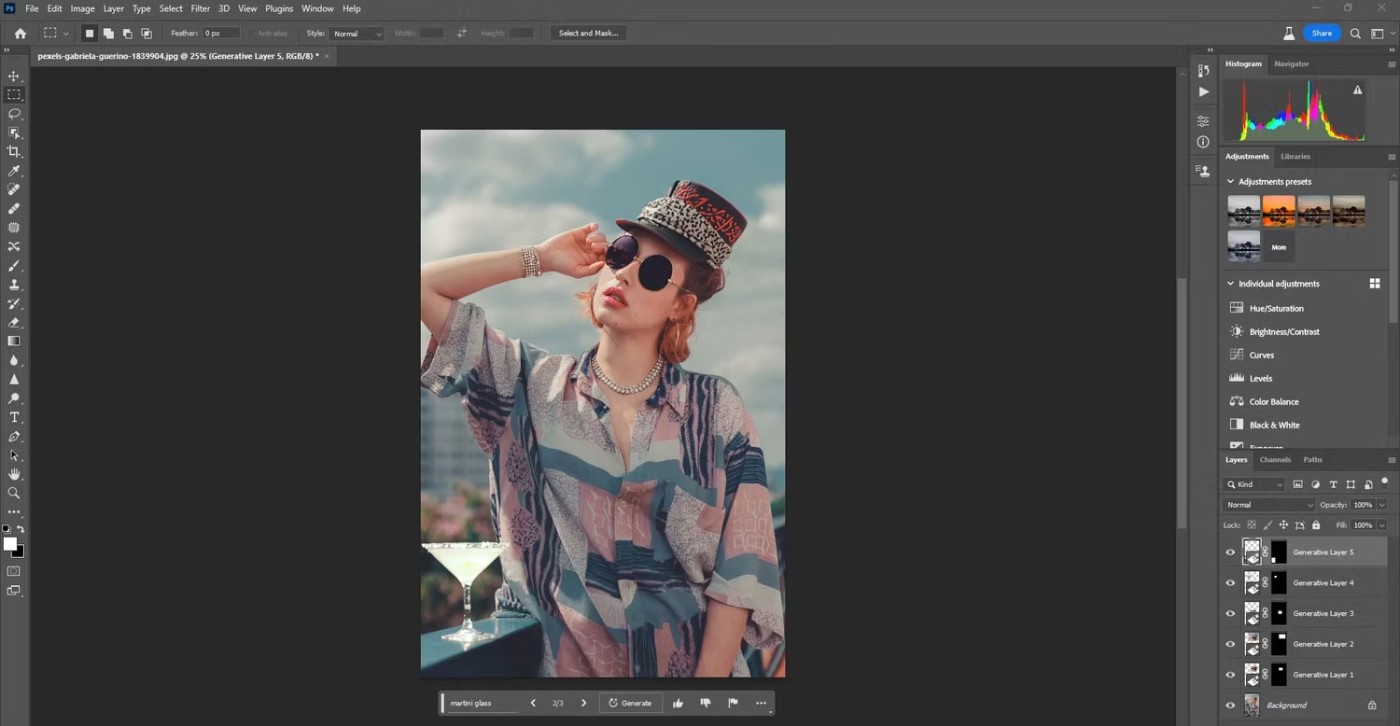
Bu örnekte korkuluğa takı ve içecek de eklenmiştir. Photoshop'un güneş gözlüklerindeki yansımayı bile doğru bir şekilde yakalayıp her bir nesne için hassas ışık ayarlamaları yapması şaşırtıcı.
7. Yüz ifadelerini ve mimikleri değiştirin
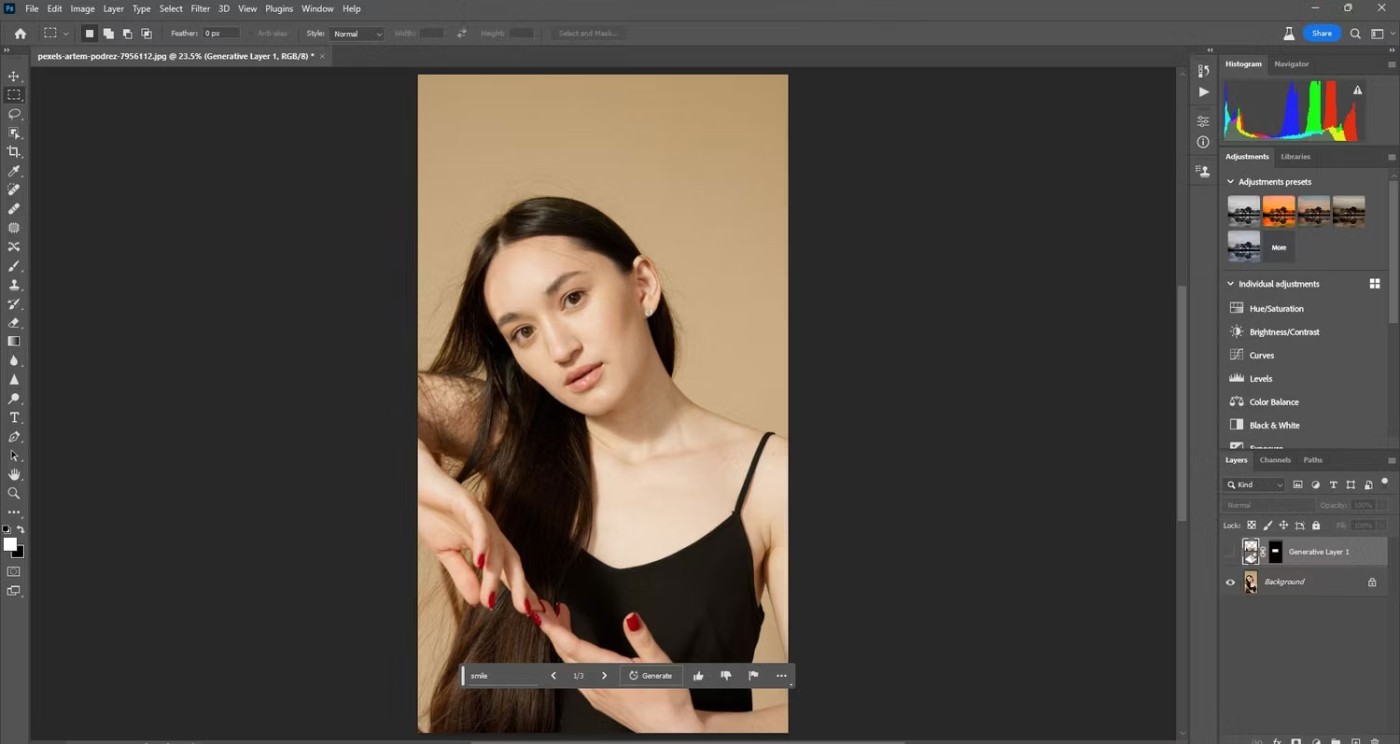
Photoshop ile eskiden inanılmaz derecede zaman alıcı olan işler artık dakikalar içinde tamamlanabiliyor. "Gülümse" gibi basit bir metin komutuyla birinin yüz ifadesini değiştirebilirsiniz.
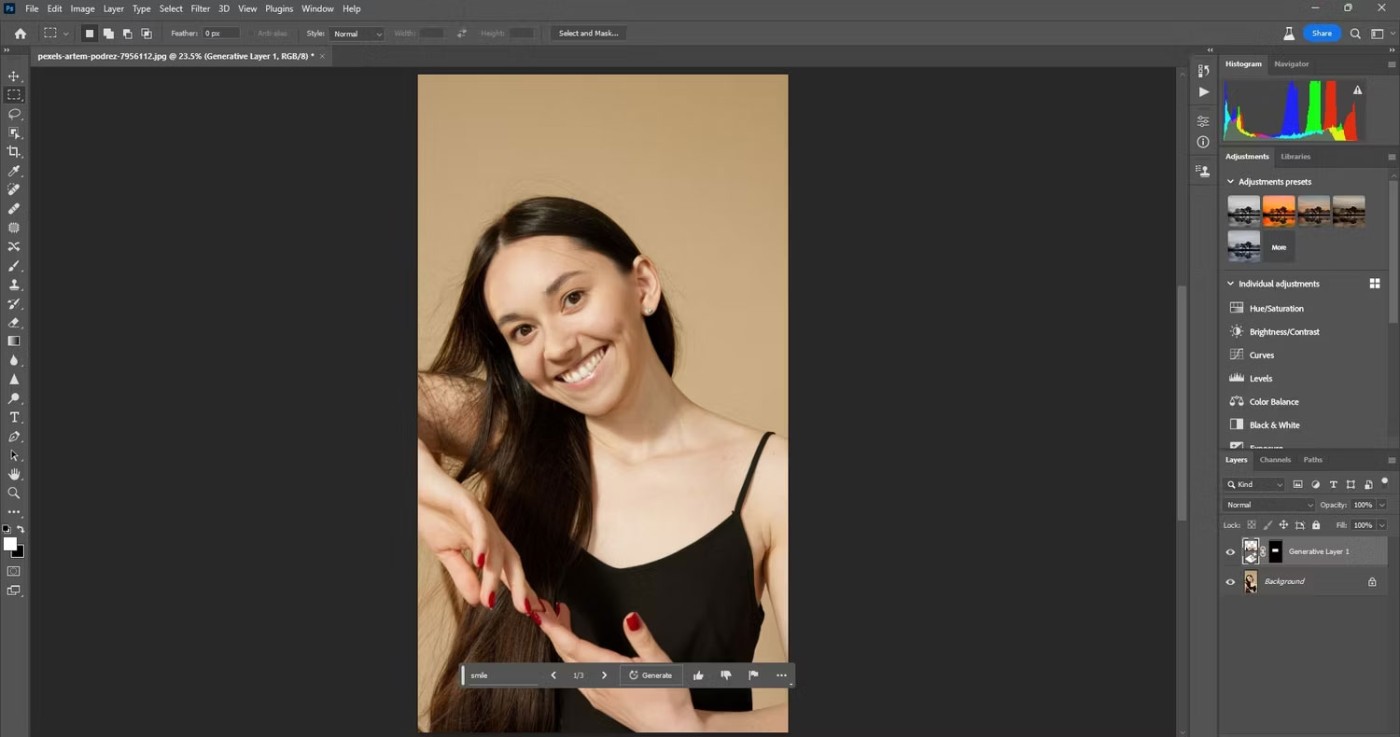
Bunu yapmanın püf noktası, ifadeyi daha doğru bir şekilde değiştirmek için gerçekte ihtiyaç duyduğunuzdan daha fazla alan seçtiğinizden emin olmaktır. Çünkü bir kişi bir ifadeyi oluşturduğunda, odak bölgesinin dışında o ifadeyi oluşturmak için kullanılan başka kaslar da vardır.
Generative Fill'i kullandıktan sonra görüntülerinizi geliştirmek için PortraitPro gibi üçüncü taraf eklentilerini de kullanabilirsiniz.
8. Yansıma yaratın
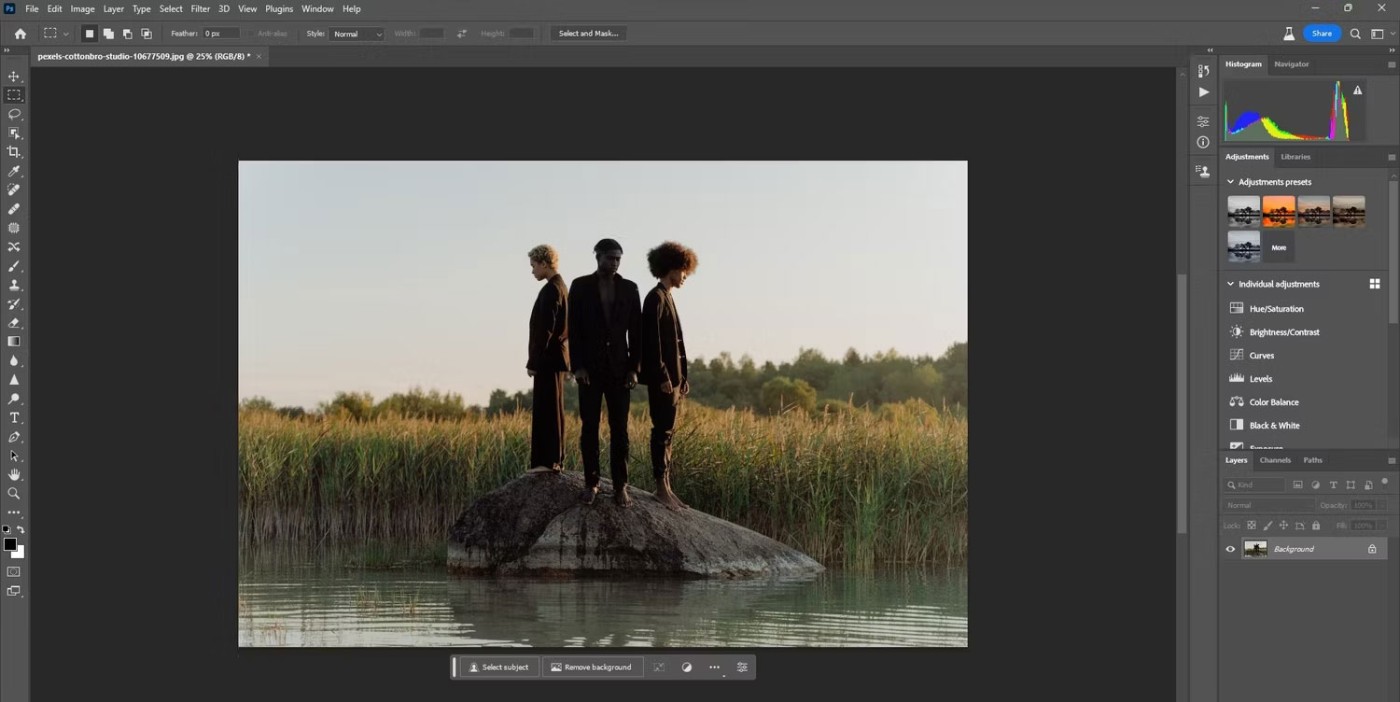
İstemde hiçbir şey yazmanıza gerek kalmadan yansıma oluşturabilirsiniz. Çünkü Generative Fill, resmin tamamını hesaba katar. Ancak gerçekten güzel bir yansıma istiyorsanız, yansımaya yer açmak için çerçeveyi kırparak genişletmeniz gerekebilir.
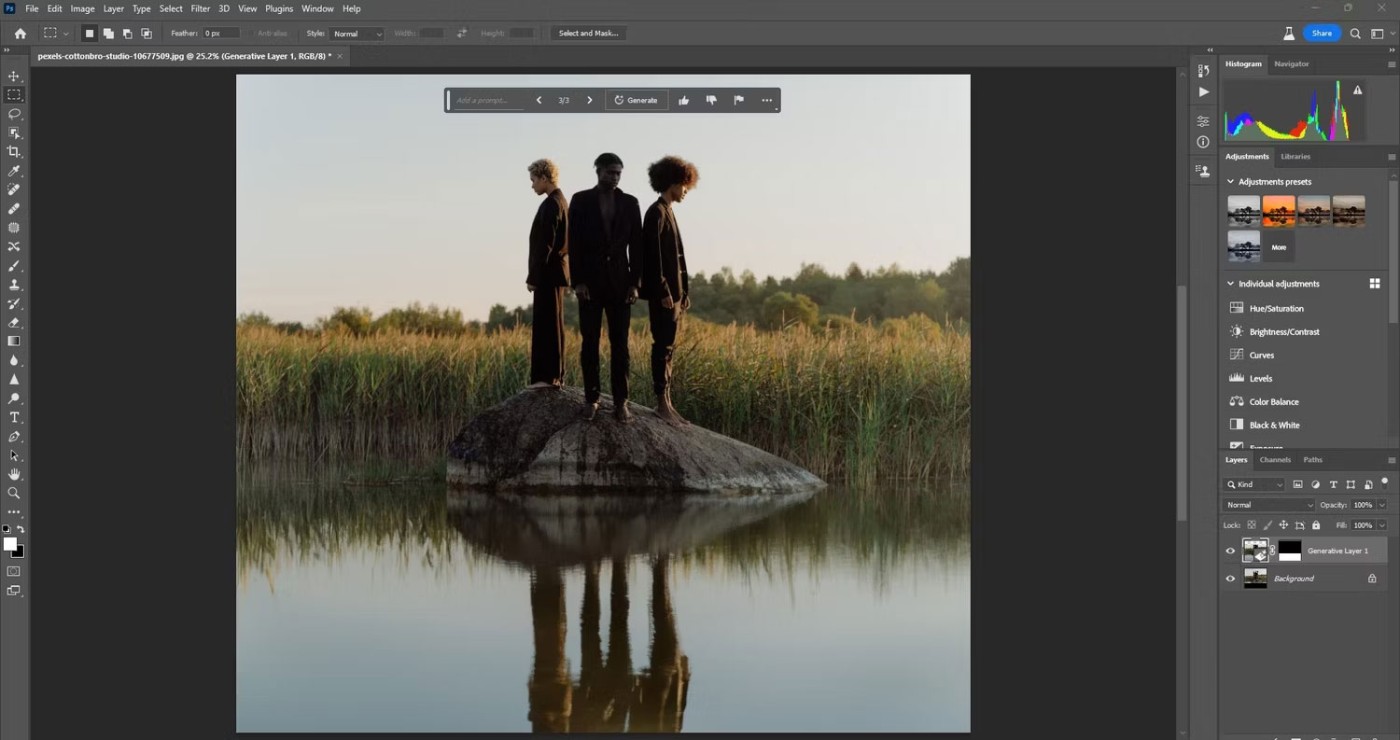
Bu, daha önce yalnızca Photoshop'ta birkaç adımdan geçtikten sonra mümkün olan bir görevdir. Yine Generative Fill ile sadece birkaç dakikanızı alacak.
9. İki veya daha fazla fotoğrafı birleştirin
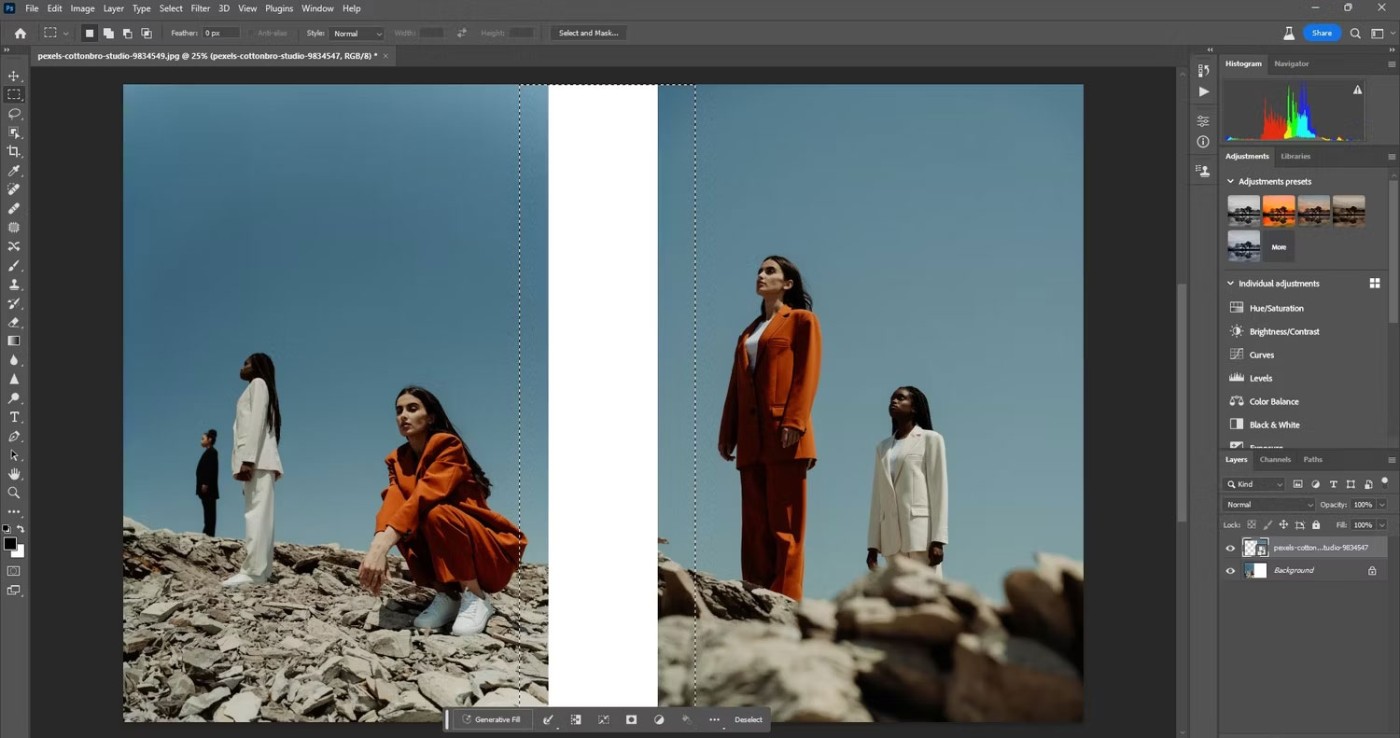
Üretken Dolgu özelliğini kullanarak iki veya daha fazla resmi sorunsuz bir şekilde birleştirebilirsiniz. Resimleri yan yana koyun ve ardından bir seçim yapın. Dikdörtgen Çerçeve aracı bu amaç için iyi bir çözümdür.
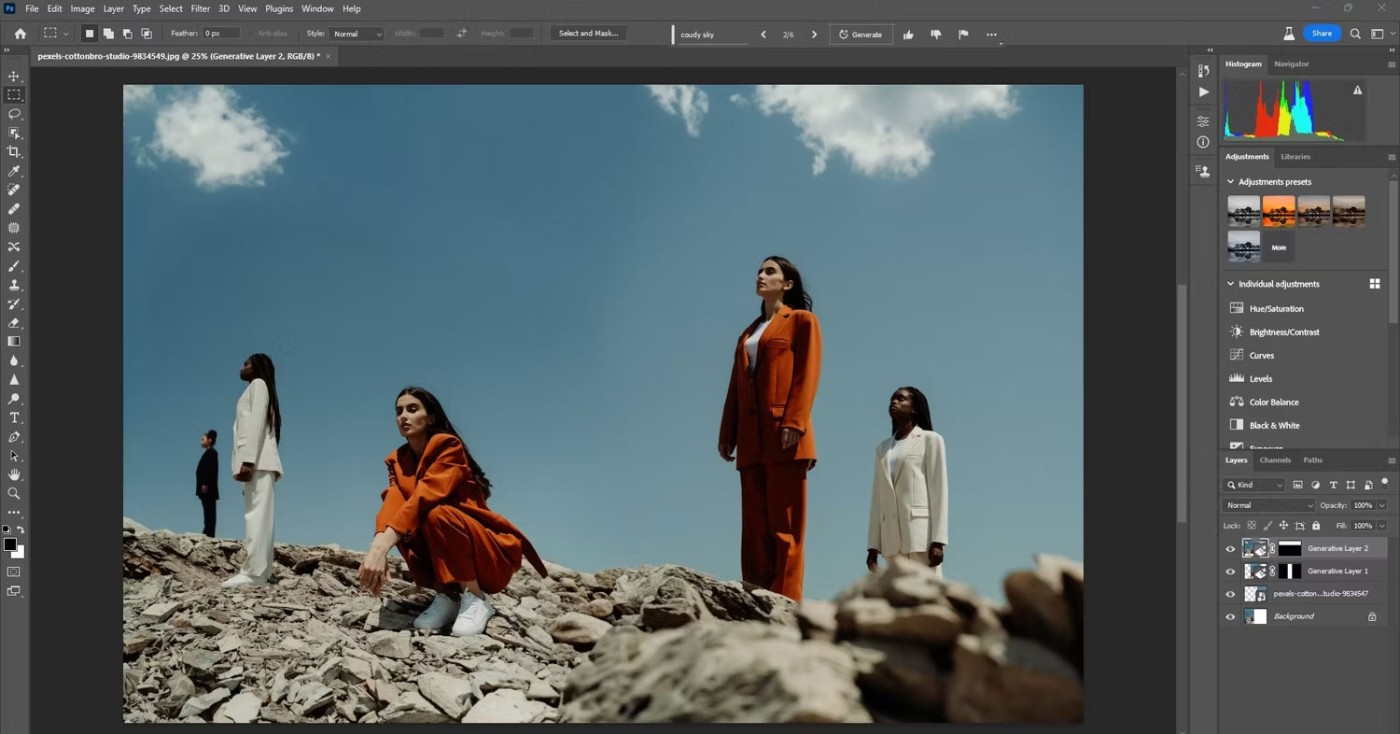
Bu örnekte de ilk seçimden sonra gökyüzünün bir kısmı seçilerek bulut eklenmiştir. Üretken Dolgu, ön planı farklı odak noktalarıyla harmanlamada da oldukça iyi bir iş çıkarıyor.
10. Sıfırdan bir görüntü oluşturun
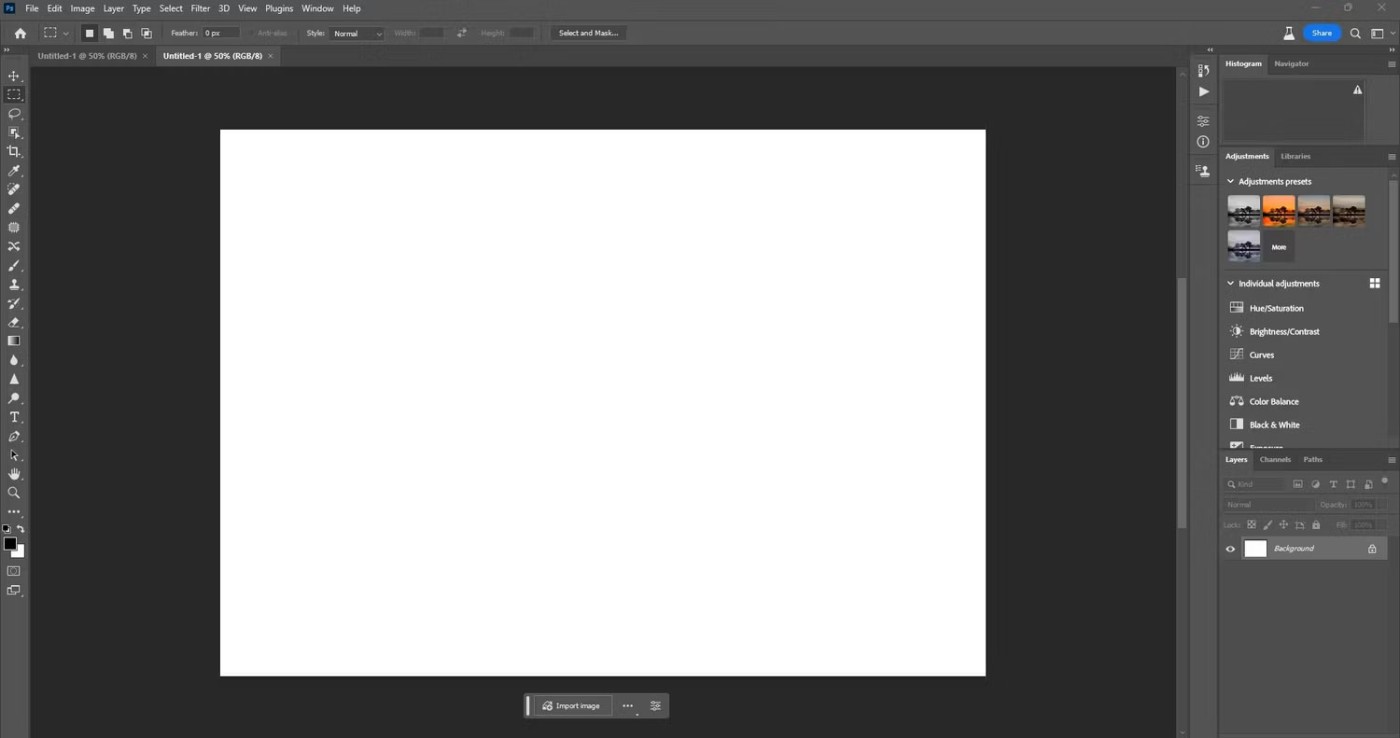
Generative Fill'i kullanarak sıfırdan görseller oluşturabilirsiniz. Tek yapmanız gereken Photoshop'ta Yeni Belge oluşturmak ve boyutunu seçmek. Daha sonra seçimlerinizi ekleyin ve kare kare görselinizi oluşturun.
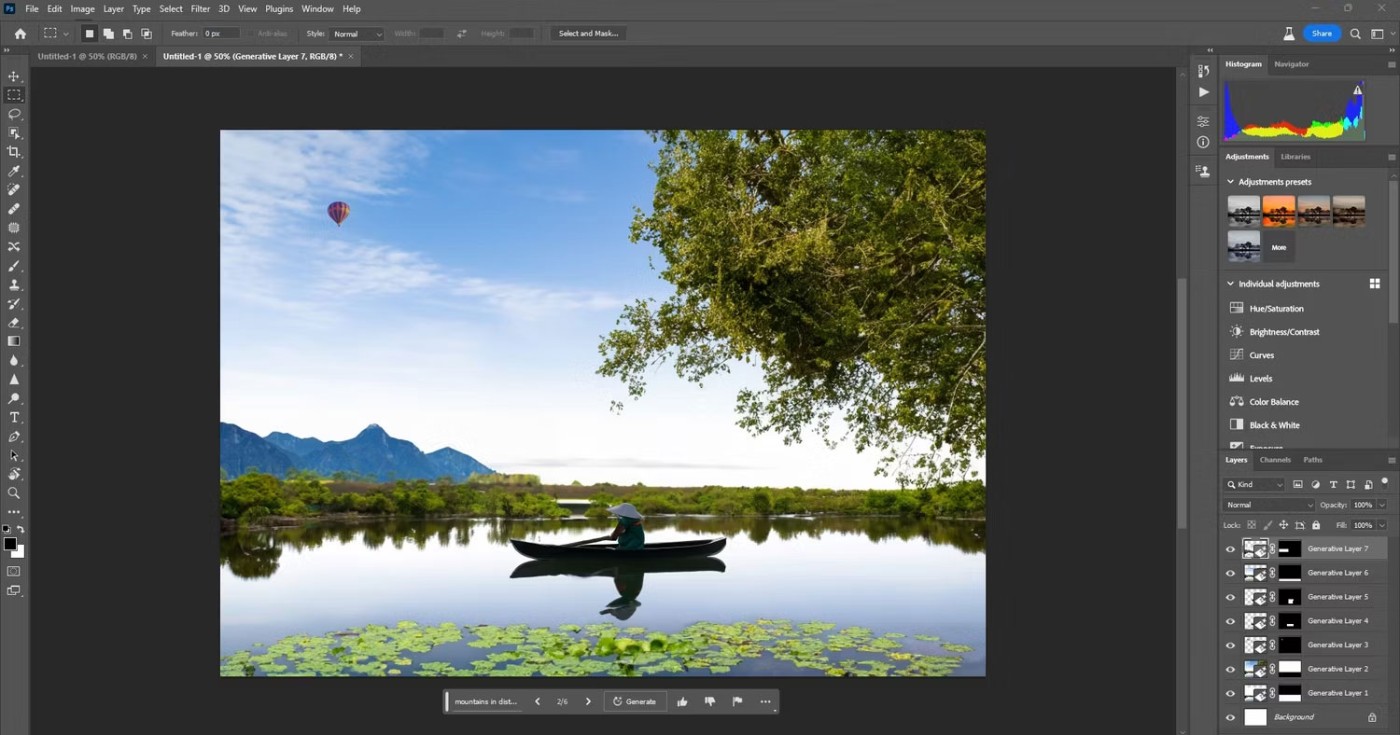
Photoshop Beta'da Generative Fill'in yapabildikleri inanılmaz. Gelecek sürümlerde daha fazla kontrol ve genişletilebilirlik bekleyin.
Bu yazımızda, sabit diskiniz bozulduğunda ona nasıl yeniden erişebileceğinizi anlatacağız. Haydi gelin birlikte izleyelim!
İlk bakışta AirPods, diğer gerçek kablosuz kulaklıklara benziyor. Ancak birkaç az bilinen özelliği keşfedilince her şey değişti.
Apple, yepyeni buzlu cam tasarımı, daha akıllı deneyimler ve bilindik uygulamalarda iyileştirmeler içeren büyük bir güncelleme olan iOS 26'yı tanıttı.
Öğrencilerin çalışmaları için belirli bir dizüstü bilgisayara ihtiyaçları vardır. Bu dizüstü bilgisayar, seçtikleri bölümde iyi performans gösterecek kadar güçlü olmasının yanı sıra, tüm gün yanınızda taşıyabileceğiniz kadar kompakt ve hafif olmalıdır.
Windows 10'a yazıcı eklemek basittir, ancak kablolu cihazlar için süreç kablosuz cihazlardan farklı olacaktır.
Bildiğiniz gibi RAM, bir bilgisayarda çok önemli bir donanım parçasıdır; verileri işlemek için bellek görevi görür ve bir dizüstü bilgisayarın veya masaüstü bilgisayarın hızını belirleyen faktördür. Aşağıdaki makalede, WebTech360, Windows'ta yazılım kullanarak RAM hatalarını kontrol etmenin bazı yollarını anlatacaktır.
Akıllı televizyonlar gerçekten dünyayı kasıp kavurdu. Teknolojinin sunduğu pek çok harika özellik ve internet bağlantısı, televizyon izleme şeklimizi değiştirdi.
Buzdolapları evlerde sıkça kullanılan cihazlardır. Buzdolapları genellikle 2 bölmeden oluşur, soğutucu bölme geniştir ve kullanıcı her açtığında otomatik olarak yanan bir ışığa sahiptir, dondurucu bölme ise dardır ve hiç ışığı yoktur.
Wi-Fi ağları, yönlendiriciler, bant genişliği ve parazitlerin yanı sıra birçok faktörden etkilenir; ancak ağınızı güçlendirmenin bazı akıllı yolları vardır.
Telefonunuzda kararlı iOS 16'ya geri dönmek istiyorsanız, iOS 17'yi kaldırma ve iOS 17'den 16'ya geri dönme konusunda temel kılavuzu burada bulabilirsiniz.
Yoğurt harika bir besindir. Her gün yoğurt yemek faydalı mıdır? Her gün yoğurt yediğinizde vücudunuzda nasıl değişiklikler olur? Hadi birlikte öğrenelim!
Bu yazıda en besleyici pirinç türleri ve seçtiğiniz pirincin sağlık yararlarından nasıl en iyi şekilde yararlanabileceğiniz ele alınıyor.
Uyku düzeninizi ve uyku vakti rutininizi oluşturmak, çalar saatinizi değiştirmek ve beslenmenizi buna göre ayarlamak, daha iyi uyumanıza ve sabahları zamanında uyanmanıza yardımcı olabilecek önlemlerden birkaçıdır.
Kiralayın Lütfen! Landlord Sim, iOS ve Android'de oynanabilen bir simülasyon mobil oyunudur. Bir apartman kompleksinin ev sahibi olarak oynayacak ve dairenizin içini iyileştirme ve kiracılar için hazır hale getirme amacıyla bir daireyi kiralamaya başlayacaksınız.
Bathroom Tower Defense Roblox oyun kodunu alın ve heyecan verici ödüller için kullanın. Daha yüksek hasara sahip kuleleri yükseltmenize veya kilidini açmanıza yardımcı olacaklar.














